Pelatihan
Modul
Kursus ini memberikan pemahaman dasar tentang apa yang dapat dilakukan HoloLens untuk organisasi.
Browser ini sudah tidak didukung.
Mutakhirkan ke Microsoft Edge untuk memanfaatkan fitur, pembaruan keamanan, dan dukungan teknis terkini.
Clicker dirancang khusus untuk HoloLens (generasi ke-1) dan memberi Anda cara lain untuk berinteraksi dengan hologram. Muncul dengan HoloLens (generasi ke-1), dalam kotak terpisah.
Gunakan sebagai ganti gerakan tangan untuk memilih, menggulir, memindahkan, dan mengubah ukuran aplikasi.
Pengklik HoloLens (generasi ke-1) memiliki perulangan jari untuk membuatnya lebih mudah ditahan, dan lampu indikator.
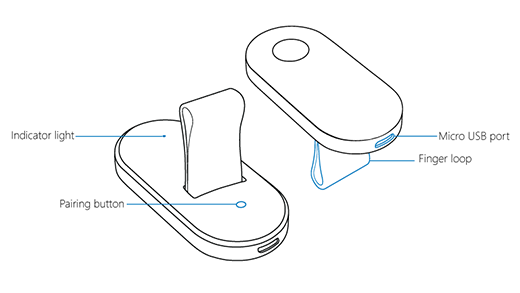
Inilah arti lampu pada clicker.
Ketika baterai clicker rendah, indikator baterai akan berkedip kuning. Colokkan kabel Micro USB ke catu daya USB untuk mengisi daya perangkat.
Untuk memasang clicker, geser perulangan di atas cincin atau jari tengah Anda sehingga port Micro USB menghadap ke pergelangan tangan Anda. Letakkan jempol Anda di indentasi.
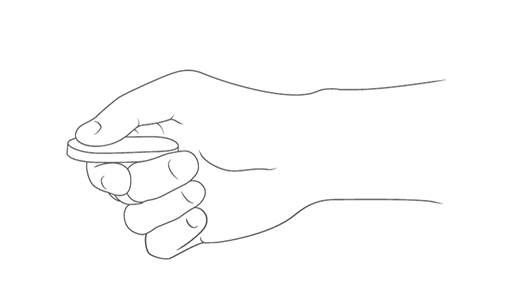
Gerakan clicker adalah rotasi pergelangan tangan kecil, bukan gerakan yang lebih besar yang digunakan untuk gerakan tangan HoloLens. Dan HoloLens mengenali gerakan dan klik Anda bahkan jika clicker berada di luar bingkai gerakan , sehingga Anda dapat menahan clicker di posisi yang paling nyaman untuk Anda.
Pilih. Untuk memilih hologram, tombol, atau elemen lainnya, tatap, lalu klik.
Klik dan tahan. Klik dan tahan jempol di tombol untuk melakukan beberapa hal yang sama dengan ketuk dan tahan, seperti memindahkan atau mengubah ukuran hologram.
Gulir. Pada bilah aplikasi, pilih Scroll Tool. Klik dan tahan, lalu putar clicker ke atas, bawah, kiri, atau kanan. Untuk menggulir lebih cepat, gerakkan tangan Anda lebih jauh dari tengah alat gulir.
Zoom. Pada bilah aplikasi, pilih Zoom Tool. Klik dan tahan, lalu putar clicker ke atas untuk memperbesar atau memperkecil untuk memperkecil.
Tip
Untuk memperbesar atau memperkecil saat menggunakan Microsoft Edge, tatap halaman dan klik dua kali.
Gunakan pengklik
Jika Anda mengalami masalah saat menggunakan clicker, pastikan pengklik ditagih dan dipasangkan dengan HoloLens Anda. Jika baterai rendah, lampu indikator berkedip kuning. Untuk memverifikasi bahwa pengklik dipasangkan, buka Pengaturan >Perangkat dan lihat apakah muncul di sana. Untuk informasi selengkapnya, lihat Memasangkan clicker.
Jika pengklik diisi dan dipasangkan dan Anda masih mengalami masalah, reset dengan menahan tombol utama dan tombol pemasangan selama 15 detik. Kemudian pasangkan clicker dengan HoloLens Anda lagi.
Jika mengatur ulang clicker tidak membantu, lihat Menghidupkan ulang atau memulihkan pengklik HoloLens.
Berikut adalah beberapa hal yang perlu dicoba jika pengklik HoloLens tidak responsif atau tidak berfungsi dengan baik.
Gunakan ujung pena untuk menekan dan menahan tombol pemasangan. Pada saat yang sama, klik dan tahan clicker selama 15 detik. Jika clicker sudah dipasangkan dengan HoloLens Anda, pengklik akan tetap dipasangkan setelah dimulai ulang.
Jika clicker tidak akan menyala atau menghidupkan ulang, coba mengisi dayanya dengan menggunakan pengisi daya HoloLens. Jika baterai sangat rendah, mungkin perlu beberapa menit agar lampu indikator putih menyala.
Pilih Pengaturan
Jika memulai ulang dan memasangkan ulang pengklik tidak memperbaiki masalah, Alat Pemulihan Perangkat Windows dapat membantu Anda memulihkannya. Proses pemulihan mungkin memakan waktu, dan akan menginstal versi terbaru perangkat lunak pengklik. Untuk menggunakan alat ini, Anda memerlukan komputer yang menjalankan Windows 10 atau yang lebih baru yang memiliki setidaknya 4 GB ruang penyimpanan kosong.
Untuk memulihkan pengklik:
Jika pengklik tidak terdeteksi secara otomatis, pilih Perangkat saya tidak terdeteksi dan ikuti instruksi untuk menempatkan perangkat Anda ke mode pemulihan.
Pelatihan
Modul
Kursus ini memberikan pemahaman dasar tentang apa yang dapat dilakukan HoloLens untuk organisasi.